Ръководство на потребителя за iPhone
- Добре дошли
- Какво е новото в iOS 12
-
- Събуждане и отключване
- Научете основните жестове
- Научете жестовете за iPhone X и следващите модели
- Използване на 3D Touch за преглед и бързи действия
- Запознаване с Начален екран и приложенията
- Смяна на настройките
- Снимка на екрана
- Настройване на силата на звука
- Промяна на звуците и вибрациите
- Търсене на съдържание
- Използване и настройване на Контролен център
- Преглед и подреждане на панела Today (Днес)
- Достъп до функциите от заключен екран
- Пътуване с iPhone
- Настройване на време за използване на екрана, разрешения и лимити
- Синхронизиране на iPhone чрез iTunes
- Зареждане и следене на батерията
- Научете значението на иконките на статуса
-
- Calculator (Калкулатор)
- Compass (Компас)
- Find My Friends (Намери моите приятели)
- Find My iPhone (Намери моя iPhone)
-
- Писане на електронно съобщение
- Адресиране и изпращане на електронно съобщение
- Преглеждане на електронно съобщение
- Запазване на чернова на електронно съобщение
- Маркиране и филтриране на електронни съобщения
- Подреждане на електронните съобщения
- Търсене на електронно съобщение
- Изтриване и възстановяване на електронни съобщения
- Използване на прикачени файлове
- Отпечатване не електронни съобщения
-
- Настройка на iMessage и SMS/MMS
- Изпращане и получаване на съобщения
- Анимирани съобщения
- Изпращане на снимки, видео и аудио
- Използване на iMessage приложения
- Използване на Animoji и Memoji
- Изпращане на ефект Digital Touch
- Изпращане и получаване на пари с Apple Pay
- Промяна на известията
- Филтриране, блокиране и изтриване на съобщения
-
- Преглеждане на снимки и видео
- Редактиране на снимки и видео
- Подреждане на снимките в албуми
- Търсене във Photos (Снимки)
- Споделяне на снимки и видео
- Преглеждане на Memories (Спомени)
- Намиране на хора във Photos (Снимки)
- Преглед на снимки по местоположение
- Използване на iCloud Photos
- Споделяне на снимки с iCloud Shared Albums (Споделени албуми в iCloud)
- Използване на My Photo Stream (Моят поток снимки)
- Импортиране на снимки и видео
- Отпечатване на снимки
- Stocks (Акции)
- Tips (Съвети)
- Weather (Прогноза за времето)
-
- Споделяне на документи от приложения
- Споделяне на файлове от iCloud Drive
- Споделяне на файлове с AirDrop
-
- Настройване на функцията за Семейно споделяне
- Споделяне на покупки с членовете на семейството
- Включване на опцията Ask to Buy (Попитай за покупка)
- Скриване на покупки
- Споделяне на абонаменти
- Споделяне на снимки, календар и други с членове на семейството
- Намиране на липсващо устройство на член на семейството
- Настройване на Screen Time (Екранно време) за членове на семейството
-
- Включените към iPhone аксесоари
- Свързване на Bluetooth устройства
- Стриймване на аудио и видео към други устройства
- Управляване на аудио на множество устройства
- AirPrint
- Използвайте слушалки Apple EarPods
- Apple Watch
- Използване на клавиатура Magic
- Безжично зареждане
- Handoff
- Използване на Универсален буфер
- Осъществяване и получаване на Wi-Fi повиквания
- Използване на iPhone като Wi-Fi Hotspot
- Споделяне на Интернет връзката на вашия iPhone
- Прехвърляне на файлове с iTunes
-
-
- Настройване на код за достъп
- Настройване на Face ID
- Настройване на Touch ID
- Промяна на достъпа до елементите, когато iPhone е заключен
- Създаване на пароли за уеб сайтове и за приложения
- Споделяне на пароли за уеб сайтове и приложения
- Автоматично попълване на SMS пароли на iPhone
- Направете вашия идентификатор Apple ID още по-сигурен
- Настройване на Ключодържател iCloud
- Използване на VPN
-
- Рестартиране на iPhone
- Принудително рестартиране на iPhone
- Обновяване на iOS софтуера
- Архивиране на iPhone
- Възстановяване на фабричните стойности на настройките на iPhone
- Възстановяване на iPhone
- Продаване или подаряване на вашия iPhone
- Изтриване на цялото съдържание и настройките
- Инсталиране или изтриване на конфигурационни профили
-
- Начални стъпки с функциите за улеснен достъп
- Бързи клавиши за улеснен достъп
-
-
- Включване и упражняване на VoiceOver
- Промяна на настройките за VoiceOver
- Изучаване жестовете на VoiceOver
- Управляване на Phone с използване на жестове VoiceOver
- Управление на VoiceOver с използване на шайбата
- Използване на екранната клавиатура
- Ръкописно въвеждане
- Управляване на VoiceOver с клавиатурата Magic
- Въвеждане на брайлов код на екрана с използване на VoiceOver
- Използване на брайлов дисплей
- Използване VoiceOver в приложения
- Изговаряне на избран текст, изговаряне на елементите от екрана, реакция при писане
- Увеличаване на размера на екрана
- Magnifier (Лупа)
- Настройки на екрана
- Face ID и внимание
-
- Контролиран достъп
-
- Важна информация за безопасност
- Важна информация за използване
- Получаване на информация за вашия iPhone
- Преглеждане или промяна на настройките за мобилна мрежа
- Научете повече за софтуера и услугата iPhone
- Декларация за съответствие с FCC
- Декларация за съответствие с ISED Canada
- Информация за лазерни устройства Клас 1
- Apple и околната среда
- Информация за изхвърляне и рециклиране
- Запазени права
Редактирате или изтриване на запис във Voice Memos (Гласови бележки) на iPhone
В приложението Voice Memos (Гласови бележки) ![]() можете да използвате инструментите за редактиране, за да настроите фино вашия запис. Можете да премахвате части, които не са ви необходими, да записвате върху части или да замените цял запис. Също така, можете да изтриете запис, който вече не ви е необходим.
можете да използвате инструментите за редактиране, за да настроите фино вашия запис. Можете да премахвате части, които не са ви необходими, да записвате върху части или да замените цял запис. Също така, можете да изтриете запис, който вече не ви е необходим.
Изрязване на излишното
В списъка на Voice Memos (Гласови бележки) докоснете запис, който искате да редактирате, докоснете
 , след това докоснете Edit Recording (Редактирай запис).
, след това докоснете Edit Recording (Редактирай запис).Докоснете
 горе вдясно, след това изтеглете жълтите маркери за изрязване, за да ограничите секцията, която искате да запазите или изтриете.
горе вдясно, след това изтеглете жълтите маркери за изрязване, за да ограничите секцията, която искате да запазите или изтриете.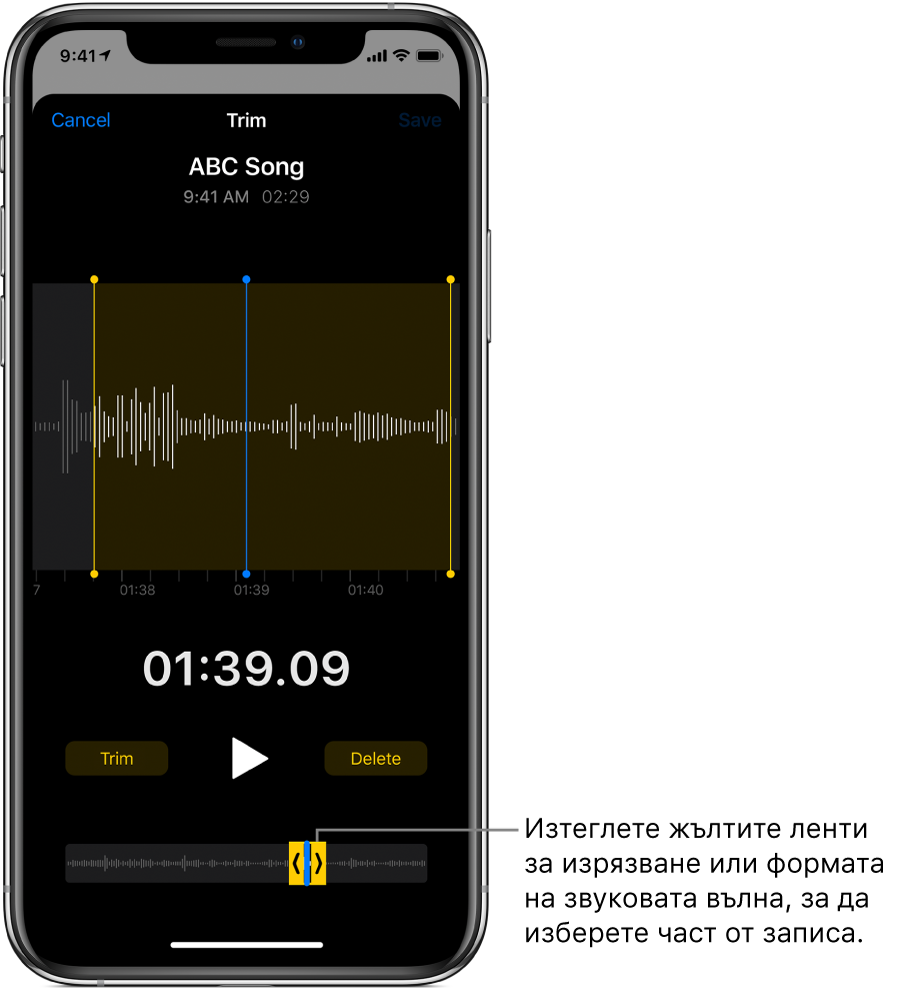
За да прегледате избраното, докоснете
 .
.За да запазите избраното (и да изтриете останалата част от записа), докоснете Trim (Изрежи), а за да изтриете избраното, докоснете Delete (Изтрий).
Докоснете Save (Запиши) и след това докоснете Done (Готово).
Замяна на запис
В списъка на Voice Memos (Гласови бележки) докоснете запис, който искате да замените, докоснете
 , след това докоснете Edit Recording (Редактирай запис).
, след това докоснете Edit Recording (Редактирай запис).Изтеглете звуковата вълна, за да разположите плъзгача там, където искате да започнете да записвате новото аудио.
Докоснете Replace (Замени) или натиснете централния бутон на слушалките, за да започнете да записвате (звуковата вълна става червена, докато записвате).
Докоснете
 , за да спрете да записвате, докоснете Resume (Възобнови), за да продължите.
, за да спрете да записвате, докоснете Resume (Възобнови), за да продължите.За да прегледате записа, докоснете
 .
.Докоснете Done (Готово), за да запазите промените.
Изтриване на запис
Можете да направите следното:
В списъка на Voice Memos (Гласови бележки) докоснете запис, след това докоснете
 .
.Докоснете Edit (Редактиране) в горния край на списъка във Voice Memos (Гласови бележки), изберете един или повече записи, след това докоснете Delete (Изтрий).
Изтритите записи се преместват в папката Recently Deleted (Наскоро изтрити) в списъка Voice Memos (Гласови бележки), където по подразбиране се пазят 30 дни. За да промените колко дълго се пазят изтритите записи, отидете в Settings ![]() > Voice Memos > Clear Deleted (Настройки > Гласови бележки > Изчистване на изтрити) и изберете опция. За да изтриете запис от папката Recently Deleted (Наскоро изтрити), плъзнете наляво върху записа, след това докоснете Erase (Изтрий).
> Voice Memos > Clear Deleted (Настройки > Гласови бележки > Изчистване на изтрити) и изберете опция. За да изтриете запис от папката Recently Deleted (Наскоро изтрити), плъзнете наляво върху записа, след това докоснете Erase (Изтрий).
За да възстановите изтрит запис, докоснете папката Recently Deleted (Изтрити наскоро), докоснете записа и след това докоснете Recover (Възстанови). За да възстановите или изтриете всичко в папката Recently Deleted (Наскоро изтрити), докоснете Edit (Редактиране) над списъка Voice Memos (Гласови бележки) и след това докоснете Recover All (Възстанови всички) или Erase All (Изтрий всички).